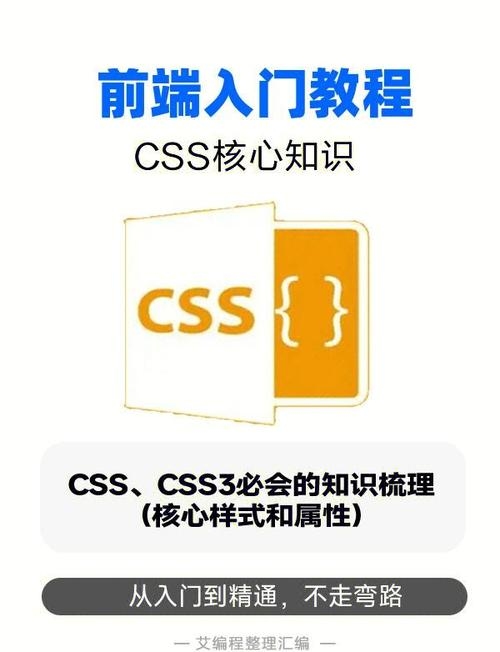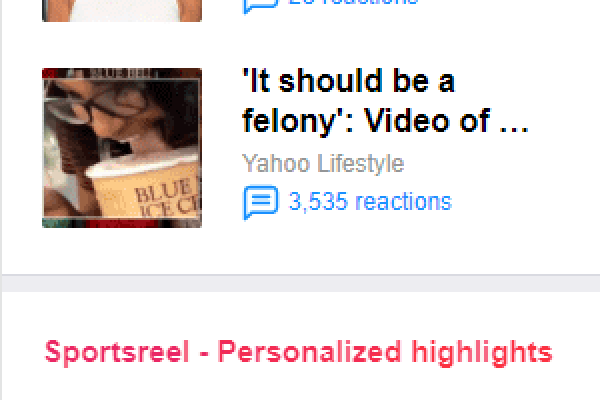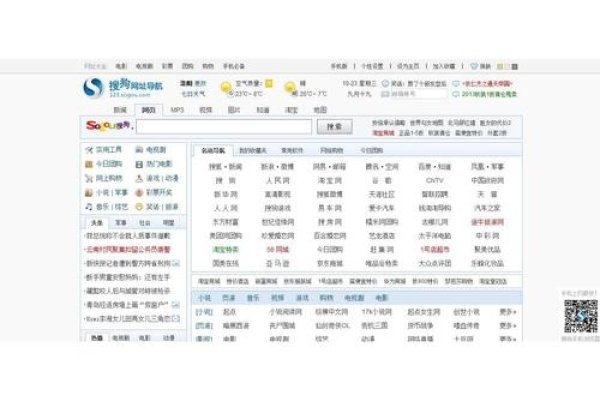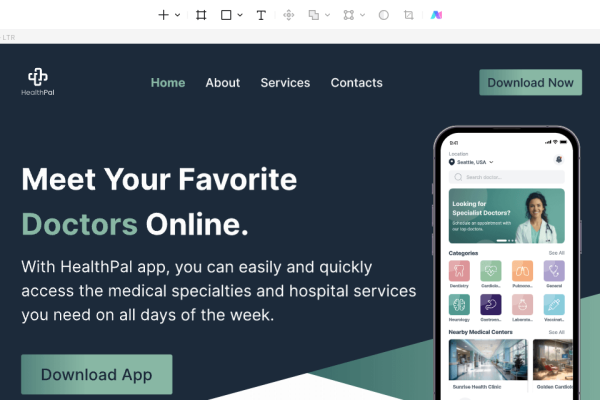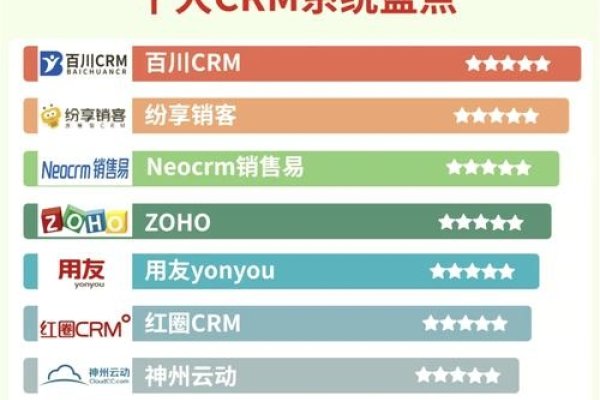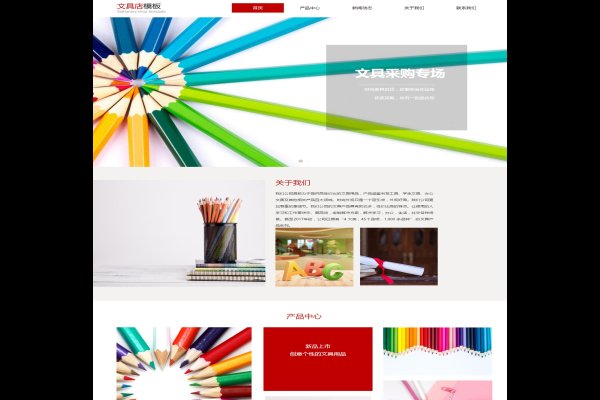Google调试JavaScript全面指南:无需多余内容,专注于实用技巧,涵盖基本调试概念、Chrome开发者工具使用、断点设置、变量查看及修改等,通过实例演示如何找到并修复代码错误,提高开发效率,指南强调了代码调试的重要性,并提供了实用的调试技巧和策略,帮助开发者更有效地进行JavaScript调试。
在开发JavaScript的过程中,调试是不可或缺的一部分,Google提供了强大的工具来帮助开发者进行JavaScript调试,本文将详细介绍如何使用Google的调试工具来有效地调试JavaScript代码。
Google的调试工具
Google的Chrome浏览器提供了强大的开发者工具,其中包括了用于调试JavaScript的强大功能,这些工具包括Sources面板、Breakpoints面板、Elements面板等。
使用Sources面板调试JavaScript
- 打开Sources面板:在Chrome浏览器中,按F12或右键点击页面元素选择“检查”来打开开发者工具,然后点击“Sources”面板。
- 设置断点:在Sources面板中,找到要调试的JavaScript文件,然后在代码行的左侧点击来设置断点,当代码执行到断点处时,它会暂停,允许你查看和修改当前的变量和函数。
- 逐步执行代码:你可以使用Sources面板中的“逐行”、“逐句”、“进入函数”等按钮来逐步执行代码,以便查看每一步的执行情况。
使用Breakpoints面板调试JavaScript
除了Sources面板外,Breakpoints面板也提供了强大的调试功能,你可以在Breakpoints面板中设置条件断点、异步断点等,当满足断点条件时,代码会暂停执行,你可以查看和修改当前的变量和函数。
其他调试技巧
- 使用Console面板查看错误和警告信息:Console面板可以显示JavaScript代码中的错误和警告信息,帮助你快速定位问题所在。
- 使用Debugger语句:在JavaScript代码中添加Debugger语句,当代码执行到该语句时会自动暂停,并跳转到Sources面板进行调试。
- 利用谷歌搜索解决问题:当遇到难以解决的问题时,可以利用谷歌搜索相关的错误信息或问题描述,往往可以找到解决方案或相关讨论。
Google的调试工具为JavaScript开发者提供了强大的支持,可以帮助开发者快速定位和解决问题,通过使用Sources面板、Breakpoints面板以及其他调试技巧,开发者可以更加高效地进行JavaScript调试,在开发过程中,不断学习和掌握新的调试技巧和工具,将有助于提高开发效率和代码质量。